How to Download and Update Dell Latitude 5420 Drivers for Windows

Apreneu com descarregar i actualitzar els controladors de Dell Latitude 5420 a Windows per a un rendiment optimitzat i una operació sense problemes.
Els missatges de Gmail o els vostres correus electrònics són una de les coses més importants de la vostra vida, ja que cobreixen aspectes tant personals com professionals de la vostra vida. Ser 100% digital depèn dels vostres correus electrònics, ja que contenen tota la vostra informació personal, incloses factures, compres, viatges i reserves, altres activitats en línia i actuen com a credencials per a molts comptes en línia, incloses les xarxes socials. Per tant, és important mantenir els vostres missatges de Gmail, ja que la vida es pot aturar si un bon dia trobeu que falten tots els vostres missatges de Gmail. Aquest article se centra en totes les maneres possibles de recuperar els correus electrònics que falten a Gmail.
Quins són els possibles problemes que podeu enfrontar amb els missatges de Gmail són el problema que falten?
Els usuaris han informat que els missatges de Gmail han desaparegut de moltes maneres diferents:
Les solucions a seguir quan s'enfronten els missatges de Gmail no es troben a un problema
Aquests són alguns mètodes fàcils i ràpids per ajudar-vos a redescobrir els vostres missatges de Gmail que han desaparegut. Aquests passos s'han de dur a terme en un ordinador, ja que l'aplicació Gmail del vostre telèfon intel·ligent té menys funcions en comparació amb el navegador Chrome del vostre ordinador.
Llista de Continguts
Mètode 1. És possible que els correus electrònics que falten a Gmail s'hagin arxivat, enviat brossa o suprimit accidentalment
Si un correu electrònic omet la vostra safata d'entrada, hi ha altres dos llocs on aquest correu electrònic pot arribar i aquestes carpetes són Correu brossa i Paperera o es poden arxivar. Aquests són els passos per trobar els vostres correus electrònics a les carpetes completes de Gmail, inclosa la safata d'entrada:
Pas 1: obriu qualsevol navegador del vostre PC i inicieu la sessió al vostre Gmail.
Pas 2: A continuació, feu clic a la fletxa avall del quadre de cerca situat a la part superior central.
Pas 3: ara, feu clic a la fletxa avall al costat de Criteris de cerca i seleccioneu Correu i correu brossa i paperera al menú desplegable.
Pas 4: podeu introduir la informació rellevant als camps anteriors si recordeu l'assumpte, la data, etc.
Pas 5: Finalment, feu clic al botó Cerca a la cantonada inferior dreta.
Mètode 2. És possible que els correus electrònics que falten a Gmail s'hagin filtrat
Els filtres de correu electrònic són una característica important que permet als usuaris suprimir o arxivar automàticament un correu electrònic quan es reben si s'ajusta als criteris establerts al filtre. A continuació, es mostra com podeu comprovar els vostres filtres:
Pas 1 : aneu a Gmail mitjançant qualsevol navegador i inicieu la sessió.
Pas 2 : feu clic a la icona de configuració a la part superior que sembla una roda dentada o un engranatge.
Pas 3 : A continuació, feu clic a Veure tots els paràmetres.
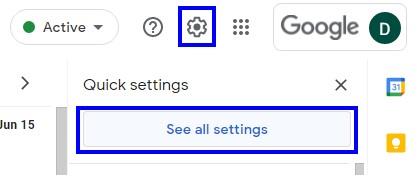
Pas 4 : ara feu clic a la pestanya Filtres i adreces bloquejades entre diverses pestanyes alineades horitzontalment a la part superior,
Pas 5 : comproveu els vostres filtres que incloguin instruccions per suprimir o per ometre.
Pas 6 : Finalment, feu clic a l'opció Edita o Suprimeix a la part dreta i seguiu les instruccions.
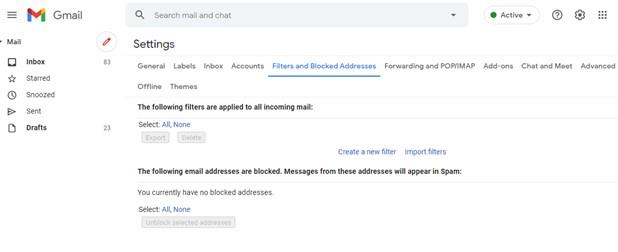
Mètode 3. És possible que els correus electrònics que falten a Gmail s'hagin reenviat a un altre compte
El reenviament de correu electrònic és una altra característica destacable que ofereix Gmail, com ara les plantilles de Gmail, però de vegades és possible que us perdeu un correu important si s'ha suprimit el correu electrònic original després d'haver-lo reenviat. Aquests són els passos per comprovar la configuració:
Pas 1 : obriu qualsevol navegador i inicieu Gmail.
Pas 2 : feu clic a la icona semblant a un engranatge a la part superior dreta i, a continuació, torneu a fer clic a Veure tots els paràmetres.
Pas 3 : ara, feu clic a la pestanya Reenviament i POP/IMAP.
Pas 4 : A continuació, comproveu la secció de reenviament i assegureu-vos que heu seleccionat Mantenir la còpia de Gmail a la safata d' entrada del menú desplegable.
Pas 5 : feu clic a Desa els canvis a la part inferior central de la pàgina.
Consell: podeu desactivar el reenviament de correu electrònic en qualsevol moment seleccionant l'opció a la secció de reenviament. Els correus electrònics reenviats d'un correu electrònic a un altre poden arribar a la carpeta Correu brossa.
Nota: si el vostre Gmail és un correu electrònic de la feina, podeu contactar amb el vostre administrador de TI per ajudar-vos amb això. Google també ha introduït noves polítiques sobre emmagatzematge que s'aplicaven a partir de l'1 de juny de 2021. Aquesta política estableix que si continueu inactiu o supereu la vostra quota d'emmagatzematge durant 2 anys, tots els vostres correus electrònics se suprimiran a partir de l'1 de juny de 2023.
L'última paraula sobre què fer si falten missatges de Gmail?
Si encara no trobeu els vostres correus electrònics, comproveu la secció Paperera i correu brossa de Gmail. Recordeu també que un correu electrònic roman a la carpeta Paperera i correu brossa només durant 30 dies. Després d'això, se suprimeixen permanentment més enllà de la recuperació. Per tant, per evitar suprimir correus electrònics accidentalment, heu de mantenir els vostres correus electrònics ordenats de la manera que vulgueu. Si voleu mantenir les categories a Gmail, heu d'activar-les. Tanmateix, si no en sou un fan, hauríeu de saber com eliminar categories a Gmail.
Per tant, aquests són els mètodes que podeu provar per trobar els vostres missatges de Gmail que falten. Seguiu-los i podreu recuperar els vostres missatges de Gmail.
Va ser útil l'article? En cas afirmatiu, compartiu els vostres comentaris a la secció següent. Per obtenir més consells de resolució de problemes, mireu aquest espai. Segueix-nos a les xarxes socials: Facebook , Instagram i YouTube .
Apreneu com descarregar i actualitzar els controladors de Dell Latitude 5420 a Windows per a un rendiment optimitzat i una operació sense problemes.
Apreneu a utilitzar Google Sheets, l
Are you facing difficulty playing Jade Empire special edition on your Windows PC? Read the blog to find out how to fix Jade Empire Special Edition Failed to find Steam on Windows 10.
Google Find My Device no funciona? No us preocupeu, el blog us proporcionarà una guia completa per resoldre problemes i resoldre problemes de Google Find My Device.
Exploreu solucions pas a pas adaptades als sistemes Mac, garantint una experiència de Discord perfecta sense interrupcions.
Apreneu a clonar qualsevol aplicació d'iPhone sense fer jailbreak al vostre dispositiu. Exploreu els millors cloners d'aplicacions per a iPhone per crear còpies d'aplicacions i canviar de compte fàcilment.
Exploreu els passos de resolució de problemes per resoldre problemes habituals i recupereu la reproducció de Netflix a Roku sense problemes.
Saps com veure totes les aplicacions que et segueixen a Facebook? I tens alguna idea de com bloquejar-los? Continueu llegint per trobar com protegir les vostres dades de les aplicacions rastrejades per Facebook.
Obteniu més informació sobre el mode d'impressió protegit de Windows i les instruccions pas a pas per activar-lo, millorant la seguretat i la qualitat d'impressió.
: Exploreu mètodes de resolució de problemes per resoldre l'error de memòria de referència La instrucció a 0x00 i garantir una experiència informàtica estable i sense errors.







